Mathcad Professional – это идеальный математический инструмент для пользователей, работающих в области техники или естественных наук, студентов и преподавателей, инструмент для проведения технических вычислений.
Отличается от других программ компьютерной математики возможностью свободно компоновать рабочий лист и записывать математические выражения в их общепринятой символике, легкостью в изучении, простотой в обращении.
- использоваться как калькулятор при простых вычислениях;
- заменить компьютерные программы, выполняющие более сложные вычисления, предусмотрена возможность программирования с использованием ветвления, циклов, подпрограмм;
- определять значения выражений, заданных в символьном виде, определять вид производной сложной функции, вычислять определенные и неопределенные интегралы, решать алгебраические уравнения и системы, обыкновенные дифференциальные уравнения, дифференциальные уравнения в частных производных, проводить статистическую обработку данных, находить минимумы и максимумы функциональных зависимостей и т.д.;
- вводить не только числовые значения переменных, но и дополнять их размерностями;
- строить графики, гистограммы, трехмерные столбчатые диаграммы для представления статистических данных;
- позволяет реализовывать созданные модели не только в статике, но и в динамике (анимационные клипы);
- осуществлять обмен данными с другими программами, например, Excel, MATLAB, работать с документами на других серверах, не выходя из среды Mathcad, или с документами, полученными через Internet.
1.1 Запуск и выход из программы
Для запуска программы нужно выбрать пункт меню: Все программы — MathCad — Mathcad XX – MathCad XX. Для выхода из программы можно дважды щелкнуть на значке системного меню в верхнем углу окна. Если в программе находится несохраненный файл, то на экран выводится диалоговое окно, где надо решать, сохранять или нет указанный файл.
Mathcad Express: установка и лицензирование
Для выхода из программы можно выбрать пункт меню: File (Файл) –Exit (Выход) или нажать комбинацию клавиш: ALT + F4. Эта комбинация клавиш применяется для любых программ в Windows. Перед выходом из программы рекомендуется сохранять все файлы, с которыми работали. Всем файлам автоматически присваивается расширение mcd. Вопрос сохранения документов в программе рассмотрим ниже.
1.2 Экран дисплея при работе в среде Mathcad
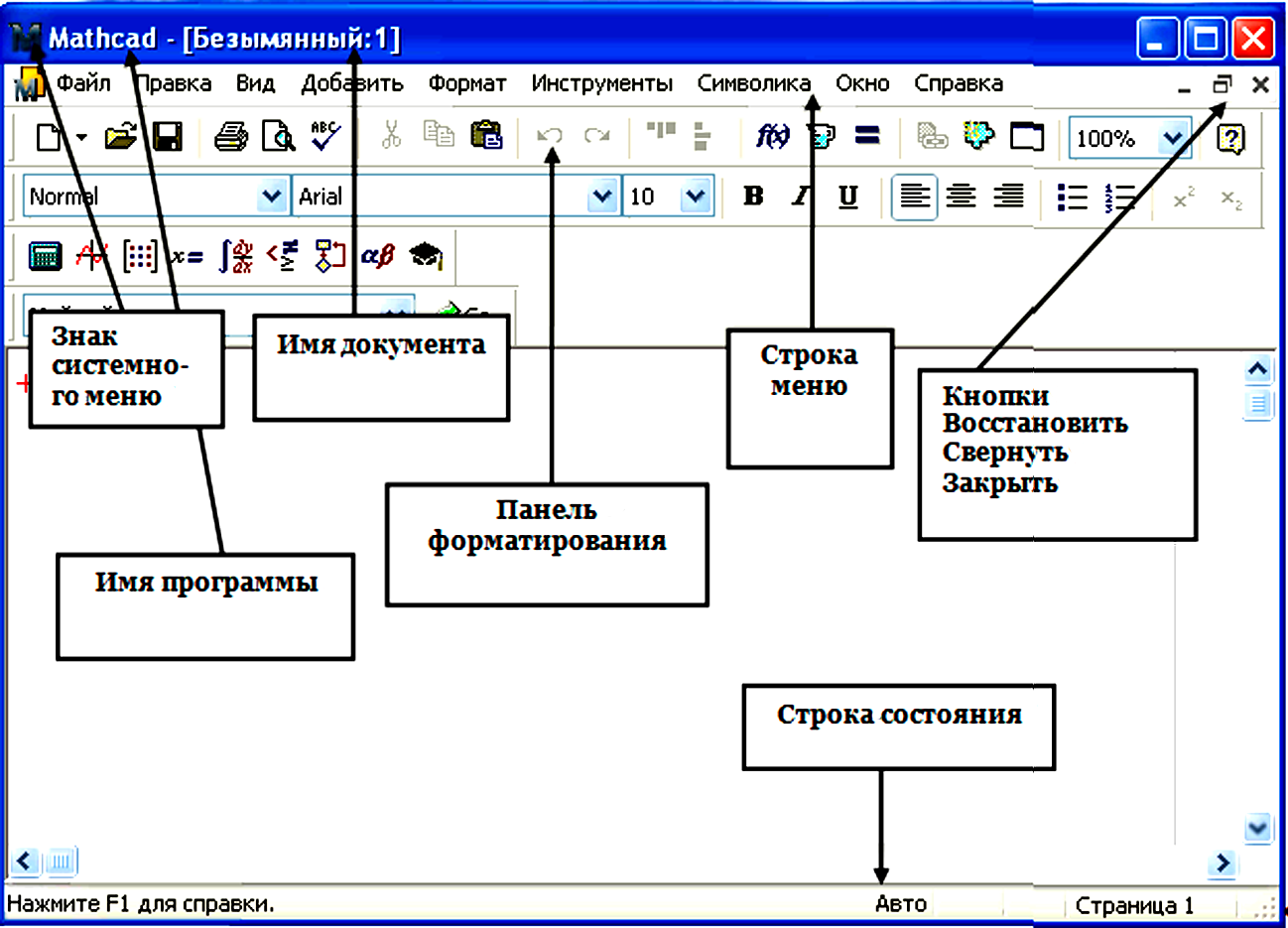
Рис. 1.1. Экран дисплея при работе в среде MathCad
1 Строка меню Панель форматирования.2.1 Строка заголовка окна
В верней части окна Mathcad (рис.1.1) имеется строка заголовка, содержащая: значок системного меню; Mathcad – название программы; название открытого документа, после присвоения ему имени; по умолчанию: Безымянный: 1; кнопки: Свернуть, Восстановить, Закрыть.
1.2.2 Строка меню программы
Меню Файл содержит команды, с помощью которых вы можете создавать, открывать и сохранять результаты вычислений, устанавливать параметры страницы, распечатать на принтере и завершить работу с программой. Меню Правка содержит команды, используемые в случае, если в документе выделена одна или несколько областей.
Установка MathCad v15 (ссылка на скачивание в описании)
Команды этого меню позволяют копировать фрагменты, вставлять в текст, вырезать фрагменты, отменять последние действия. Меню Вид позволяет выбирать форму представления результатов на экране, управлять видимостью элементов окна для панелей инструментов, линеек, строки состояния, управлять масштабом текста.
Меню Добавить позволяет помещать графики, матрицы, функции, компоненты и встраивать объекты. Меню Формат позволяет форматировать текст, изменять шрифты и параметры шрифта, использовать различные стили для представления информации, разделять, выравнивать и блокировать области.
Меню Инструменты позволяет менять режим вычислений (автоматический и ручной), изменить параметры вычислений. Меню Символика позволяет проводить символьные вычисления, выполнять различные виды преобразований (Лапласа, Фурье), вычислять пределы и определять коэффициенты полиномов. Меню Окно содержит команды для упорядочения взаимного расположения нескольких окон и позволяет активизировать одно из окон. Меню Справка располагает мощными справочными средствами о программе.
Источник: studfile.net
Урок 12. Программирование в Mathcad — циклы

Операции Mathcad, которые мы рассматривали ранее, достаточно безвредны – они не заставят Ваш компьютер «зависнуть». Но с циклами это не так. Поэтому для начала следует изучить команды в меню Вычисления –> Элементы управления:

Здесь находятся четыре кнопки:
- Автоматический расчет.
- Остановить все расчеты.
- Рассчитать.
- Отключить область.
Кнопка «Автоматический расчет» обычно включена. Она отключается при нажатии на кнопку «Остановить все расчеты». Зеленый индикатор в левом нижнем углу становится серым. «Остановить все расчеты» служит для прекращения всех расчетов в документе на случай, если что-то пошло не так.
При автоматическом расчете вычисления производятся лишь в том случае, когда происходят какие-либо изменения. С помощью кнопки «Рассчитать» можно сделать пересчет всего документа. Кнопка «Отключить область» прекращает вычисления в тех математических областях, которые Вы выбрали.
На рисунке ниже видно, что область серая – значит, она отключена:

Нажмите на нее, затем на кнопку «Отключить область». Тем самым Вы запустите расчет в области. Вычисление займет некоторое время:

Его можно прекратить, нажав на кнопку «Остановить все расчеты», затем отключив область и снова включив автоматический расчет.
Циклы
for
Циклы forприменяются, когда заранее известно число повторений вычислений. Программа ниже формирует вектор из n+1 элементов. Значения начинаются с нуля и имеют шаг 1.

Цикл forначинается со второй строки. Он включает в себя счетчик (здесь – i), который является локальной переменной-диапазоном. Эту строку можно прочитать как: «Для диапазона целых чисел от 0 до nвключительно сделать: …». Затем следуют выполняемые действия – в нашем случае это простое присваивание. Когда цикл завершается, программа выполняет действия на следующей строке – здесь это оператор return.
Задайте имя программы-функции, вставьте программную структуру (вертикальная линия) и определение цикла forиз меню Математика –> Операторы и символы –> Программирование или с помощью сочетания клавиш [Ctrl+Shift+”]:

Определите имя переменной-счетчика:

Определите диапазон счетчика:

Введите команды тела цикла и оператор return:


Как видно, использование дробных или отрицательных чисел – не лучшая идея. Вы можете изменить точку начала, но этого лучше избегать:

Видите нули, которые появились в начале вектора? Причиной появления этих нулей является то, что если не определить некоторые элементы вектора, то им автоматически присвоится значение 0:
Циклы
while
На рисунке ниже – простейший цикл while, который делает то же самое, что и предыдущий цикл for:

До цикла необходимо создать строку, содержащую определение начального значения счетчика. Следующую строку можно прочитать как «Выполнять цикл, пока соблюдается условие i?n». После определения элемента вектора нужно задать команду на увеличение переменной-счетчика, так как в цикле while это не происходит автоматически.
Другой, более «реалистичный», пример цикла while вычисляет экспоненту отрицательного числа, используя разложения в ряд:

Суммирование будем производить с помощью цикла while. Будем проверять, насколько изменяется общая сумма S при каждом увеличении k. Если абсолютное значение этого изменения достаточно мало, цикл завершится. Чтобы начать цикл, необходимо определить первые два элемента вектора:

Кроме того, мы определили начальное значение суммы S и счетчика k. Дальнейшие вычисления производятся в цикле:


С положительными числами программа работает хорошо, но для работы с отрицательными она не предназначена.
Отладка
Одна из простых технологий отладки программ – вывод промежуточных результатов вычислений и их сравнение с тем, какие значения должны быть. Пример на цикле while:

Число элементов вектора верное, но второй элемент неправильный. Похоже, что последние элементы нашего вектора получили правильный индекс, а второй элемент (с индексом 1) – нет. Мы можем проверить, какой индекс получил второй элемент, вставив «returni» в первую строку цикла while. Программа остановит вычисление и вернет значение i:

Вероятно, Вы уже поняли, что ошибка в первой строке. Замените 2 на 1, удалите дополнительную строку return, и Вы получите верный результат.
Можно получить выходное значение итерации цикла, отличной от первой. Для этого требуется применить оператор условия if. В программе ниже выводится элемент вектора после третьей итерации цикла:

После отладки всегда следует удалять дополнительные строки, которые Вы вводите, так как программа всегда прекращает работу после первого оператора return.
Подпрограммы
Примеры программ в этом уроке малы. Настоящие программы могут быть намного больше. В других языках программирования они обычно составляются как основная программа и следующие за ней подпрограммы и процедуры. Эти более малые программы можно составлять сами по себе и затем вызывать их в основной программе. Также могут быть подподпрограммы и так далее.
Ваша собственная программа
Когда Вы начинаете составлять свою собственную программу, может показаться, что Вы находитесь в замкнутом круге: чтобы начать, нужен опыт; чтобы получить опыт, нужно начать.
Начать необходимо, но не следует начинать с набора команд в Mathcad! Для начала следует подготовиться.
Прежде всего, нужно решить, что делает Ваша программа. Для больших, сложных программ это, как правило, нетривиальная задача. Какие выходные данные нужны, и какие входные для этого необходимы?
Возможно, самая сложная часть – это представление того, как будет получен желаемый результат. Будьте готовы потратить несколько листов бумаги. Нарисуйте различные структурные диаграммы и детализируйте их. Вы знаете следующие элементы:
- Ввод (input)
- Действие (или определение)
- Вывод (output)
- Одиночное ответвление (if..elseили if..if)
- Многократное ответвление (if..if..if)
- Цикл for
- Цикл while

Решите, какие вспомогательные переменные (например, счетчики) необходимы, и какие имена Вы собираетесь им дать. Постарайтесь предусмотреть, где и что может пойти не так и как это можно проверить.
Только когда Вы поняли, что улучшить программу на бумаге больше нельзя, открывайте Mathcad. Остановите все вычисления, затем вводите код. Возможно, это самая простая часть написания программы.
После написания кода программы сохраните файл. Затем нажмите кнопку «Автоматический расчет», чтобы запустить вычисления. Будьте готовы увидеть неверный результат или ошибку – тогда программу придется отлаживать. Сохраняйте файл каждый раз, когда делаете большие изменения.
После запуска программы ее необходимо проверить. Попробуйте обычные входные значения, а также такие значения, с которыми могут возникнуть проблемы. Программа может дать сообщение об ошибке для неверного входного или выходного значения. В завершение подумайте, как можно улучшить программу.
Резюме
- Отключайте вычисления при написании или редактировании программы (Вычисления –> Остановить все расчеты).
- Цикл for – повторяет вычисления определенное количество раз. Цикл forобязательно включает в себя счетчик и число повторений.
- Цикл while – выполняется, пока соблюдается определенное условие. Начальное значение счетчика следует задавать до цикла. В теле цикла изменение счетчика задается вручную.
- Программы почти всегда требуют отладки. Полезная команда для этого – return, с помощью которой можно вывести промежуточное значение.
- Важно подготовиться к написанию программы, например, составив структурную диаграмму до написания непосредственно кода.
Источник: sapr-journal.ru
Как установить маткад на windows 10

Mathcad – программное обеспечение используемое в инженерных и учебных целях на протяжении долгого времени. Основной задача приложение — это создание, решение и проектирование сложных математических задач и многоуровневых графиков функций. Установить Mathcad 15 на компьютер – это несложно, но есть несколько нюансов, которые необходимо учесть. Приложение распространяется на платной основе из-за чего могут возникнуть некоторые трудности.
Особенности продукта
 Появление подобного рода программного обеспечения облегчило работу инженерам, они смогли отказаться от ручного счета и начертания графиков с помощью карандаша, а также начать пользоваться универсальным средством для работы с электронными документами. Интерфейс программы не требует дополнительных или углубленных знаний компьютера и оформлен в стиле стандартизированного офисного приложения. Поэтому, каждый кто хоть раз открывал пакет программ Microsoft Office легко освоит программу Mathcad.
Появление подобного рода программного обеспечения облегчило работу инженерам, они смогли отказаться от ручного счета и начертания графиков с помощью карандаша, а также начать пользоваться универсальным средством для работы с электронными документами. Интерфейс программы не требует дополнительных или углубленных знаний компьютера и оформлен в стиле стандартизированного офисного приложения. Поэтому, каждый кто хоть раз открывал пакет программ Microsoft Office легко освоит программу Mathcad. 
Программа предлагает функционал для проведения сложных тригонометрических уравнений, алгебраических вычислений, инженерных расчетов, а также преобразования инженерных единиц. В продукт встроена система программирования для создания программ, преобразующие обычные вычисления в реальные тесты производительности и эффективности работы. Именно поэтому программа ценится в высших учебных заведениях и работодателей.
Процесс установки
Как упоминалось ранее, программное обеспечение распространяется на платной основе и необходимо приобрести физическую копию на диске или купить Mathcad на официальном сайте. Компания предоставляет бесплатную упрощенную версию для ознакомления с продуктом, но её в лучшем случае хватит для ученых целей, но точно не для реальных задач. Далее будут рассмотрены способы как установить лицензионную и пиратскую версии приложения маткад 15 на систему Windows 10.
Лицензионная версия
Компания предлагает лицензионную упрощенную версию под названием Express при скачивании которой, также дается 30-дневный пробный период с неограниченными возможностями. Для начала скачивания необходимо зайти на сайт https://www.ptc.com/ru/products/mathcad-express-free-download.
На открывшейся странице необходимо ввести информацию о себе и обязательно рабочий адрес электронной почты, так как на него в дальнейшем будет отправлена ссылка для загрузки файла установки.  Необходимо открыть почтовый ящик, который был указан в поле при регистрации.
Необходимо открыть почтовый ящик, который был указан в поле при регистрации.
На него в течение 2 часов придет сообщение с ссылкой, по которой необходимо перейти чтобы начать скачивание. В зависимости от скорости подключения загрузка может затянуться.  Находим скачанный файл и запускаем его. Откроется окно установки мастера установки продуктов PTC. Кликаем на зеленую кнопку «Далее».
Находим скачанный файл и запускаем его. Откроется окно установки мастера установки продуктов PTC. Кликаем на зеленую кнопку «Далее».
 В новом окне откроется лицензионное соглашение, которое необходимо принять, поставив галочку напротив строки с принятием правил, которые необходимо соблюдать во время использования продукта компании. Также необходимо поставить галочку напротив согласия с экспортным соглашением.
В новом окне откроется лицензионное соглашение, которое необходимо принять, поставив галочку напротив строки с принятием правил, которые необходимо соблюдать во время использования продукта компании. Также необходимо поставить галочку напротив согласия с экспортным соглашением.
 На этом этапе пользователь может выбрать какие компоненты необходимо установить. В случае с Express версией, никаких дополнительных модулей не будет загружено, поэтому данный шаг можно пропустить. При желании можно убрать галочку возле пункта соглашения со сбором информации, так как он необязателен. Кликаем на кнопку «Установить».
На этом этапе пользователь может выбрать какие компоненты необходимо установить. В случае с Express версией, никаких дополнительных модулей не будет загружено, поэтому данный шаг можно пропустить. При желании можно убрать галочку возле пункта соглашения со сбором информации, так как он необязателен. Кликаем на кнопку «Установить».
 Установщик в процессе будет загружать необходимые файлы из интернета, поэтому установка может затянуться на некоторое время в зависимости от скорости соединения и работы серверов. В конце кнопка «Готово» загорится зеленым цветов и после нажатия на неё Маткад будет готов к использованию.
Установщик в процессе будет загружать необходимые файлы из интернета, поэтому установка может затянуться на некоторое время в зависимости от скорости соединения и работы серверов. В конце кнопка «Готово» загорится зеленым цветов и после нажатия на неё Маткад будет готов к использованию. 
Пиратская версия
Для установки нелицензионной версии необходимо найти взломанную версию приложения на торрент трекерах или сайтах, которым можно доверять, так как огромное количество приложений распространяется с вирусами. Скачать Mathcad 15 вместе с специальным активатором. За основу в инструкции будет взята версия Mathcad 15 050. Запускаем установщик двойным нажатием.
 В открывшемся окне нажимаем на кнопку «Далее». На следующем этапе необходимо согласиться с лицензионным соглашением продукта и поставить галочку напротив фразы «Я принимаю». Далее нужно выбрать устанавливаемый продукт, кликаем на «Mathcad».
В открывшемся окне нажимаем на кнопку «Далее». На следующем этапе необходимо согласиться с лицензионным соглашением продукта и поставить галочку напротив фразы «Я принимаю». Далее нужно выбрать устанавливаемый продукт, кликаем на «Mathcad».
 После нажатия произойдет соединение с серверами для проверки инсталлятора. Это может занять некоторое время, если проверка пройдет успешно появится выбор лицензии. Для активации нужно выбрать «Пробную».
После нажатия произойдет соединение с серверами для проверки инсталлятора. Это может занять некоторое время, если проверка пройдет успешно появится выбор лицензии. Для активации нужно выбрать «Пробную».  Этот раздел имеет значение только при установке лицензионной версии программы, так как в зависимости от выбранного варианта будет выдана соответствующая лицензия. Переходим далее.
Этот раздел имеет значение только при установке лицензионной версии программы, так как в зависимости от выбранного варианта будет выдана соответствующая лицензия. Переходим далее.
 Необходимо выбрать путь для установки приложения, а также выбрать компоненты, которые будут установлены. Хоть размер требуемого места небольшой, но удаление документации и руководства помогут его сократить.
Необходимо выбрать путь для установки приложения, а также выбрать компоненты, которые будут установлены. Хоть размер требуемого места небольшой, но удаление документации и руководства помогут его сократить.  После этого начнется сам процесс установки, которые займет несколько минут. После завершения установки необходимо зайти в папку с активатором и скопировать файлы в директорию с программой. В данном случае это всего один исполнительный файл, на этом активация и установка приложения окончена.
После этого начнется сам процесс установки, которые займет несколько минут. После завершения установки необходимо зайти в папку с активатором и скопировать файлы в директорию с программой. В данном случае это всего один исполнительный файл, на этом активация и установка приложения окончена.  Видео на тему установки программы:
Видео на тему установки программы:
PTC Mathcad 15 для Windows 10 64 Bit: Торрент русская версия
Mathcad 15 — это традиционное издание приложения, предназначенное для выполнения расчетов по технике и математике. Программа позволяет выполнять математические вычисления автоматически, но только при наличии четко сформулированной задачи. Ключевым принципом Mathcad 15 является принцип WYSIWYG «то, что вы видите, это то, что вы получаете», который значительно упрощает разработку программ для новых и неопытных пользователей. Ну и, естественно, в самом низу данной странички вы сможете бесплатно и без регистрации скачать русскую версию программы PTC Mathcad 15 для Windows 10 64 Bit через Торрент.
Описание
PTC Mathcad Prime — это мощная система автоматизированного проектирования, ориентированная на подготовку интерактивных документов с математическими расчетами и визуальным сопровождением. Утилита проста в использовании для совместной работы. PTC Mathcad предоставляет мощные компьютерные инструменты, которые позволяют быстро получать более точные результаты в виде сложных документов.
Простота использования программного обеспечения позволяет быстро приступить к работе, а мощные функции и средства учета единиц измерения упрощают документирование, проверку и распространение сложных расчетов. Эта пробная версия обладает всеми функциями полной коммерческой версии PTC Mathcad, за исключением того, что срок ее действия истекает через 30 дней после установки.
Кроме того, редактор стал «живее». Простой новый интерфейс и текстовые заметки о расчетах быстро сделали его фаворитом среди университетов и малого бизнеса. Трудно найти современного студента-инженера, который пренебрегал бы этой программой. Здесь быстро и легко выполнять расчеты на прочность, а также решать задачи на основе дискретной математики.
В то же время, когда возникают ошибки, достаточно исправить несколько переменных и не пересчитать все. Программа меняет все для вас. Этот подход значительно облегчает решение проблем проектирования, когда имеется несколько итерационных схем.
Mathcad является надежным помощником и имеет все функции, необходимые для расчетов, обработки данных и инженерных расчетов. Mathcad позволяет брать производные, вычислять корни уравнений, анализировать данные, решать системы уравнений и обыкновенные дифференциальные уравнения.
После изменения любого числа, переменной или уравнения всех данных в документе они немедленно преобразуются. Благодаря Mathcad, вы можете легко конвертировать единицы из одной системы в другую. Программа поможет вам найти ошибки, допущенные в единицах, используемых в расчетах. Единицы поддерживаются в функциях, диаграммах и таблицах.
Особенности
У рассматриваемого нами приложение есть ряд отличительных черт, которые мы подробно опишем в списке, приведённым ниже:
- высокая достоверность расчетов;
- автоматический пересчет в случае изменения значения переменной;
- возможность конвертации во многие другие форматы;
- емкость для внешнего программирования;
- легко читаемый и удобный формат;
- работа с графикой возможна только через меню;
- с математической точки зрения, нет графиков функций, а существует только визуализация данных;
- нет доступа к большинству операций ядра программы.
Возможности приложения
Теперь перейдем к обзору главных возможностей приложения Маткад:
- автоматические математические расчеты;
- комплексные функции визуализации данных;
- инженерная документация и математические расчеты;
- здесь можно решать дифференциальные уравнения различными методами;
- выполнение расчетов в символьном режиме;
- работа с матрицами и векторами;
- аппроксимация кривых;
- автообновление;
- утилита помогает искать векторы, полиномиальные корни, функциональные корни, собственные значения и т. д.
Соответственно, у программы есть и другие возможности, однако, разбираться с ними вам придётся уже самостоятельно.
История создания
Первая версия была выпущена в 1986 году и в то время была незаменимым помощником инженеров. Уже тогда, в дополнение к простым и сложным алгебраическим вычислениям, стало возможным создание 2-мерной графики. Чуть позже программу научили строить и 3d графику. Тем не менее, развитие сильно тормозилось слабой вычислительной способностью компьютеров.
Каждый день на работе инженер сталкивается с различными просчетами. Конечно, определенные части расчетов повторяются время от времени. Да, программа уже позволила скопировать уже написанные формулы и просто изменить входные значения, но в то же время вычисления все еще были визуально большими. Программа позволила скрыть всю эту алгебраическую часть, создав специальную функцию.
Говоря об удобстве, нельзя не отметить замечательный практичный интерфейс. Наиболее часто используемые функции отображаются на отдельной панели, которая, кстати, может быть изменена для вас. Второй момент — это использование принципа «получи то, что видишь». То есть, работая над программой, вы визуально наблюдаете все так же, как если бы вы написали это на бумаге.
Это преимущество незаменимо, когда вам нужно распечатать документ. Фактически после 30 минут обучения вы можете полностью начать работу над редактором. Во всемирной сети вы также можете скачать Торрент MathCad на высокой скорости.
Плюсы и минусы
Также необходимо обязательно затронуть положительные и отрицательные особенности программы.
- высокая достоверность расчетов;
- автоматический пересчет при изменении значения переменной;
- работает на русском языке;
- без проблем запускается на любой версии Виндовс;
- возможность конвертировать во многие другие форматы;
- возможность внешнего программирования;
- удобный для чтения и практичный формат;
- есть облегченная версия Portable 15 m045.
- Работа с диаграммами возможна только через меню.
- С математической точки зрения, нет графиков функций, только визуализация данных.
- Нет доступа к большинству основных операций программы.
Как пользоваться
Теперь давайте вкратце рассмотрим, как скачать и установить программу, о которой мы сегодня говорим:
- Сохраните установочный файл на свой компьютер (его размер составляет чуть менее 300 МБ, поэтому в зависимости от скорости вашего подключения к интернету и мощности вашего компьютера загрузка может занять несколько минут).
- Щелкните правой кнопкой мыши файл Mathcad 15_EN.zip и выберите «Извлечь все». Укажите папку назначения, чтобы позже можно было легко найти программу (например, разархивируйте файл на рабочий стол). В указанном месте будет создана папка с именем Mathcad 15_EN.
- Откройте папку Mathcad 15_EN и дважды щелкните файл setup.exe, чтобы начать установку.
- Следуйте инструкциям на экране. На странице Тип лицензии PTC Mathcad выберите «Купить новую лицензию» и продолжите установку.
- В конце процесса установки отображается запрос на регистрацию лицензии. На первых двух страницах установки лицензии PTC Mathcad выберите «Я хочу приобрести лицензию через Интернет» и «Я хочу получить пробную лицензию». Для преобразования документов до Prime 3.0 необходимо установить и активировать пробную лицензию.
- Для установки книги PTC Mathcad 15.0 Getting Started дважды щелкните файл mc15intro.msi в папке Mathcad 15_EN. После установки электронная книга будет доступна в меню «Справка» — «Электронные книги».
Видео
Для наглядности мы всегда прикрепляем обзорные или обучающее видео к каждой своей статье. В этот раз традиция не изменилась.
Загрузка и активация
Никаких проблем с загрузкой, установкой и активацией программы у вас возникать не должно. Также вам не придется искать активации, серийный номер и лицензионный ключ. Всё что нужно уже помещен в архив, который вы сможете скачать при помощи имеющейся ниже кнопки через Торрент. Инструкция по использованию кряка также находятся там.
Источник: onecomp.ru